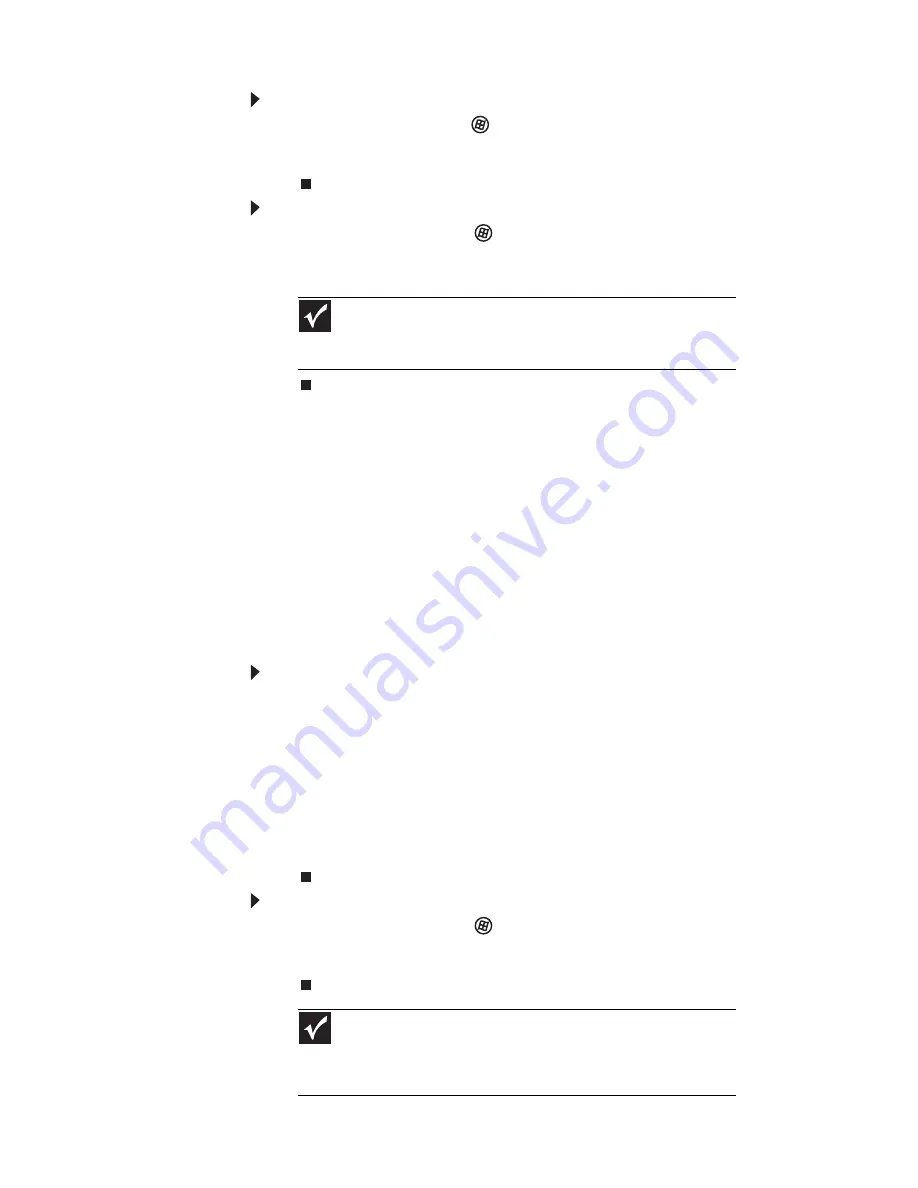
KAPITOLA 3: Instalace a úvod
22
Přepnutí notebooku do režimu hibernace:
•
klepněte na tlačítko
(
Start
), klepněte na šipku
za ikonou zámku a pak na příkaz
Hibernace
. Notebook
uloží vaši relaci a vypne se, aby ušetřil energii.
Vypnutí notebooku:
•
Klepněte na tlačítko
(
Start
), klepněte na šipku
za ikonou zámku a pak na příkaz
Vypnout
. Notebook
se vypne.
Restartování (opětovné
spuštění) notebooku
Pokud notebook nereaguje na vstup z klávesnice,
touchpadu ani myši, možná bude třeba ukončit programy,
které nereagují. Pokud se po ukončení nereagujících
programů neobnoví normální provoz notebooku, možná
ho bude třeba restartovat (opětovně spustit).
Ukončení nereagujících programů v notebooku:
1
Stiskněte kombinaci kláves
C
TRL
+ A
LT
+ D
EL
.
2
Klepněte na příkaz
Spustit Správce úloh
. Zobrazí
se dialogové okno
Správce úloh systému Windows
.
3
Klepněte na program, který nereaguje.
4
Klepněte na tlačítko
Ukončit úlohu
.
5
Klepněte na značku
X
v pravém horním rohu
dialogového okna
Správce úloh systému Windows
.
Restartování notebooku:
•
Klepněte na tlačítko
(
Start
),
klepněte na šipku
vedle ikony zámku a pak na příkaz
Restartovat
.
Notebook se vypne a poté znovu zapne.
Důležité
Pokud k vypnutí notebooku nemůžete z nějakého důvodu
použít možnost Vypnout systému Windows, stiskněte vypínač,
přibližně pět sekund ho přidržte a pak ho uvolněte.
Důležité
Pokud se notebook okamžitě nevypne, vypněte ho pomocí
následujících kroků:
1. Stiskněte vypínač, přibližně pět sekund ho přidržte a pak ho uvolněte.
2. Odpojte nabíjecí kabel a na více než 10 sekund vyjměte baterii.
Summary of Contents for ML6227z
Page 1: ... NOTEBOOK REFERENČNÍ PŘÍRUČKA ...
Page 2: ......
Page 8: ...Obsah vi ...
Page 12: ...KAPITOLA 1 O této referenční příručce 4 ...
Page 48: ...KAPITOLA 3 Instalace a úvod 40 ...
Page 98: ...KAPITOLA 7 Údržba notebooku 90 ...
Page 108: ...KAPITOLA 8 Upgrade notebooku 100 ...
Page 160: ...152 Rejstřík ...
Page 161: ......
















































